Vous avez du mal à arrêter votre système Windows 10 à cause de l'application Elara ? Souvent, les processus sur Windows 10 ne portent pas des noms facilement reconnaissables, ce qui peut rendre difficile leur identification.
Lorsque vous voyez l'application Elara associée au processus ApntEX.exe dans le gestionnaire de tâches, il est essentiel de comprendre son rôle et de savoir comment la gérer.
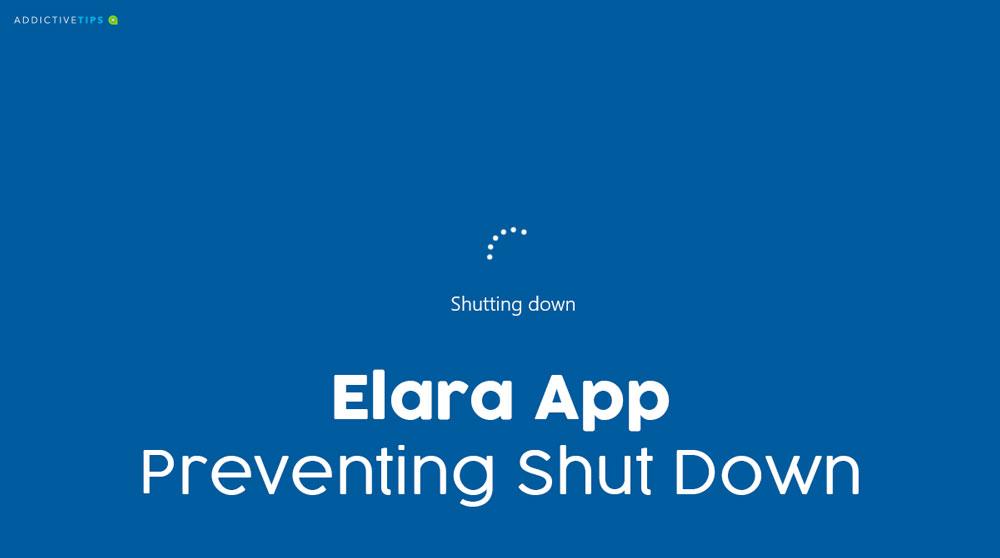
1. Qu'est-ce que l'application Elara ?
L'application Elara est principalement destinée à contrôler le pavé tactile sur les ordinateurs portables. Elle est souvent préinstallée par les fabricants tels que Dell, HP, et Lenovo, car ils utilisent des composants matériels similaires qui nécessitent des applications communes.
Bien qu'elle puisse ne pas toujours apparaître sous le nom of Elara sur les nouveaux appareils, cette application joue un rôle crucial dans la gestion du pavé tactile.
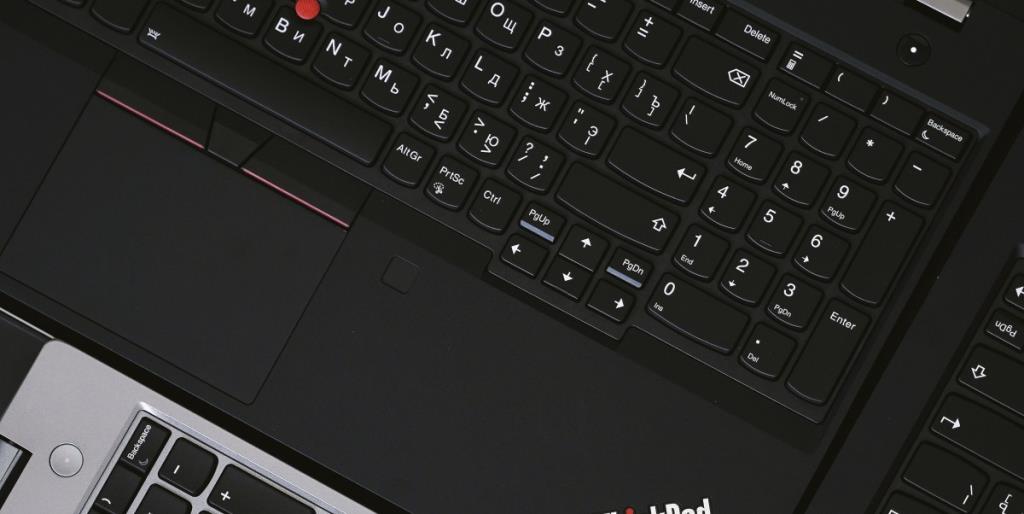
2. Comment désactiver l'application Elara ?
Si vous rencontrez des problèmes d'arrêt à cause de Elara, vous pouvez la désactiver temporairement :
- Cliquez avec le bouton droit sur la barre des tâches et sélectionnez Gestionnaire des tâches.
- Accédez à l' onglet Processus.
- Recherchez Elara et sélectionnez-la.
- Cliquez sur le bouton Fin de tâche.
3. Configurer Elara pour qu'elle quitte automatiquement
Pour éviter les désagréments à l'avenir, configurez Elara pour qu'elle se ferme automatiquement :
- Appuyez sur Win+R pour ouvrir la boîte de dialogue Exécuter.
- Entrez regedit et appuyez sur Entrée.
- Accédez à la clé suivante : HKEY_CURRENT_USER\Panneau de configuration\Bureau.
- Cliquez avec le bouton droit sur Bureau, sélectionnez Nouveau > Valeur DWORD (32 bits), et nommez-le AutoEndTasks.
- Double-cliquez dessus et définissez sa valeur sur 1.
- Redémarrez votre système pour appliquer les changements.
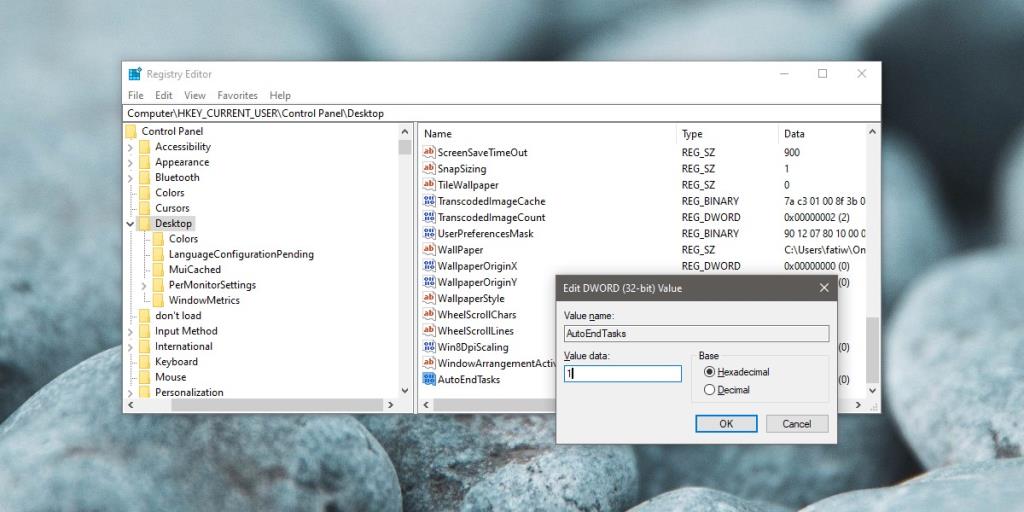
4. Supprimer l'application Elara du système
Si les problèmes persistent, pensez à supprimer l'application Elara :
Windows 10 permet d'utiliser des pilotes génériques pour le pavé tactile, rendant inutile l'application Elara. Voici comment procéder :
- Connectez une souris pour un utilisation efficace pendant le processus.
- Ouvrez le Gestionnaire de périphériques.
- Développez Souris et autres périphériques de pointage.
- Sélectionnez le pavé tactile et désinstallez-le.
Une fois désinstallé, Redémarrez votre système pour une réinstallation automatique des pilotes génériques.
Pour plus de sécurité, allez sur le site du fabricant de votre ordinateur pour télécharger les pilotes compatibles avant de continuer.
5. Conclusion
Pour conclure, bien que l'application Elara ne soit pas nuisible en soi, sa capacité à bloquer l'arrêt de Windows 10 peut causer des frustrations. Les manufactures d'ordinateurs portables installent souvent de telles applications, il est donc crucial d'identifier et de gérer celles qui peuvent affecter les performances de votre système.
Pour plus d'informations, lisez notre article sur les drivers alternatifs pour pavé tactile.

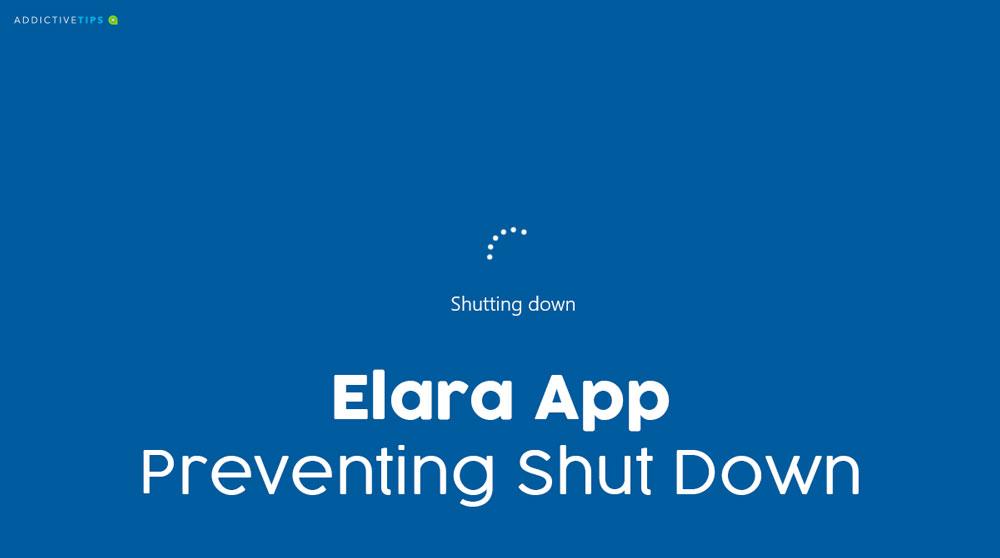
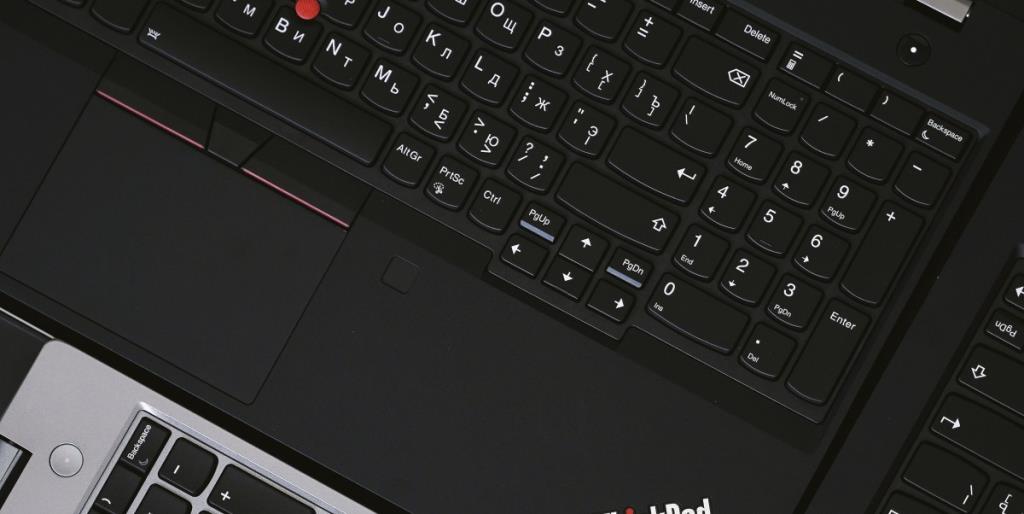
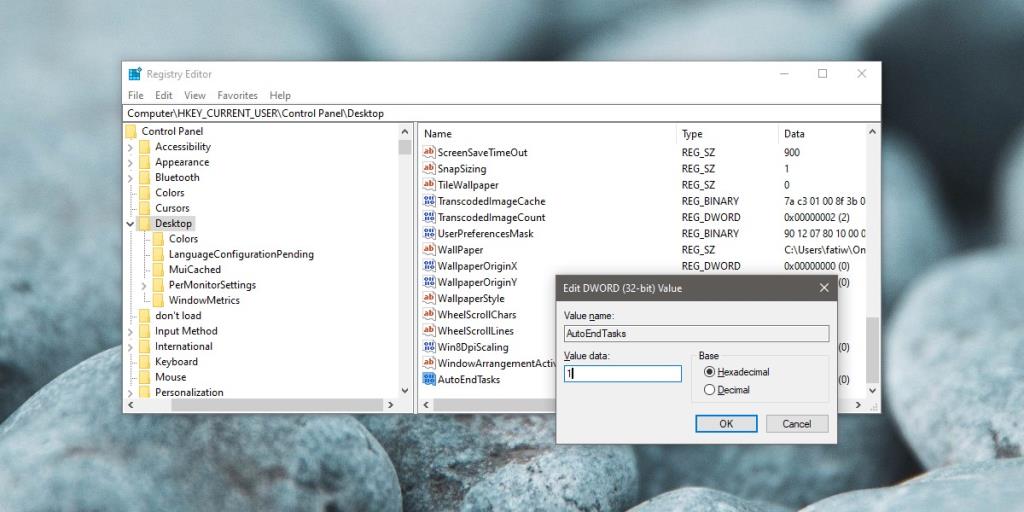








Duy Sinh 6789 -
Je viens de découvrir le problème grâce à vous ! J'ai désinstallé l'application Elara et enfin, je peux éteindre mon PC sans problème.
Victor R. -
Juste une petite question : quelles alternatives recommandez-vous à ceux qui utilisent Elara ? J'ai l'impression que je vais devoir en chercher !
Thùy Linh -
Merci pour cet article ! J'avais aussi des problèmes avec l'application Elara qui empêchait mon Windows 10 de s'éteindre. J'ai suivi vos conseils et maintenant tout fonctionne parfaitement.
Marie C. -
Est-ce que quelqu'un a essayé de contacter le support de l'application Elara pour ce problème ? Je suis curieuse de connaître leur réponse
Huyền Lizzie -
Ce qui est drôle, c'est que j'ai toujours accordé peu d'importance à Elara. Maintenant, je vais devoir surveiller mes applications de plus près !
Kévin23 -
C'est incroyable que si peu de gens savent que l'application Elara peut causer ces problèmes. J'aimerais bien savoir si d'autres applications pourraient avoir le même effet
Phúc IT -
J'ai eu ce problème plusieurs fois avec mon PC, et c'était frustrant. Grâce à votre article, j'ai pu trouver une solution ! Merci beaucoup
Sophie V. -
Ça fait longtemps que je lutte contre ce problème. Je me demande combien de personnes sont dans le même bateau ! Avez-vous des conseils pour éviter cela
Mèo con -
Haha, excellent article ! Maintenant je sais pourquoi mon ordi ne voulait pas s'arrêter. J'ai toujours cru que c'était un problème de Windows !
Quang vn -
Merci pour le partage, très utile ! Je vais vérifier si Elara est la cause de mes soucis sur Windows 10
Lucie M. -
Vraiment utile cette info ! Parfois je me demande combien d'autres applications peuvent empêcher Windows de s'arrêter. Ça pourrait devenir un vrai casse-tête
Hương Đà Nẵng -
Très intéressant, mais pourquoi exactement Elara crée-t-elle ce souci ? Est-ce lié à la gestion des appareils ? Je recherche plus d'infos à ce sujet.
Maxime T. -
Merci pour votre article ! Je n'étais pas au courant de cette application et son impact. Est-ce que vous pensez qu'il existe d'autres solutions en dehors de la désinstallation
Camille S. -
Je trouve cela frustrant que des applications comme Elara puissent causer de tels problèmes. J'espère qu'une mise à jour pourra résoudre cela rapidement
Justine L. -
Le titre pose vraiment une bonne question. Pourquoi cette application existe-t-elle si elle cause autant de désagréments
Audrey P. -
Enfin une réponse à ma question ! Depuis le début, je me demandais pourquoi mon PC ne s'éteignait pas. Merci de l'avoir éclairci !